FIX ORIGE FILE não pôde ser lido erro no navegador Firefox
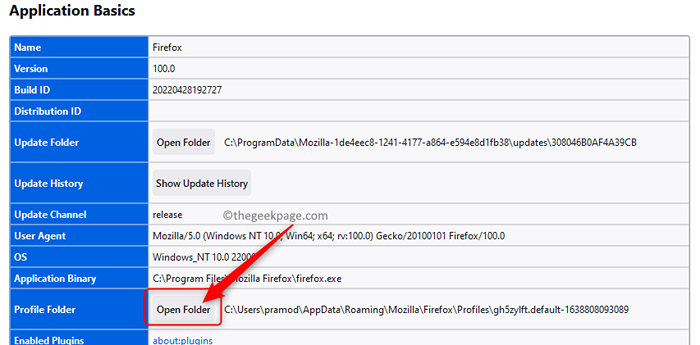
- 1596
- 350
- Randal Kuhlman
Sempre que você está navegando na Internet, você pode encontrar algum arquivo que parece interessante e tentar baixá -lo para o seu PC. Muitos usuários relataram um erro sempre que tentam baixar um arquivo pela Internet e salvá -los em um local usando o navegador Mozilla Firefox. Este erro pode ser visto com qualquer tipo de arquivo que você tenta baixar como áudio, vídeo, jogos, documentos e assim por diante. Então, em vez de iniciar o download, uma mensagem de erro é exibida ao usuário como abaixo.
“O arquivo não pôde ser salvo, porque o arquivo de origem não pôde ser lido.”
Esta mensagem de erro indica o caminho do arquivo que estava sendo baixado. Uma das principais razões para esse erro ocorrer é uma conexão de Internet ausente. Portanto, a primeira coisa que precisa ser verificada quando você recebe esse erro é se você está conectado à Internet e capaz de navegar por outras páginas da web.
Se você estiver enfrentando esse erro de download com o Firefox e tiver uma conexão de internet em funcionamento, tente as correções mencionadas no artigo para resolver este erro do Firefox.
Índice
- Corrigir 1 - Encontre e exclua o Compreg corrompido.arquivo dat
- Fix 2 - tente desligar as extensões do navegador no Firefox
- Corrigir 3 - verifique a configuração de atributo para lugares.sqlite
- Corrigir 4 - Redefinir/atualizar o navegador do Firefox
- Fix 5 - Reinstale o navegador
Corrigir 1 - Encontre e exclua o Compreg corrompido.arquivo dat
Tem notado que a corrupção do Compreg.dat o arquivo pode levar a isso “O arquivo de origem não pôde ser lido erro”. A exclusão deste arquivo ajudou muitos usuários a corrigir esse problema em seu navegador Firefox.
1. Abra o Raposa de fogo Navegador no seu PC.
Na barra de endereço, digite Sobre: Suporte e acertar Digitar Para abrir o Informação sobre solução página.
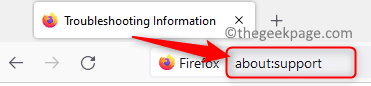
2. Depois que esta página se abrir, encontre o Pasta aberta ou Mostre pasta botão associado a Pasta de perfil Para abrir o Firefox Profiles Pasta no seu PC.
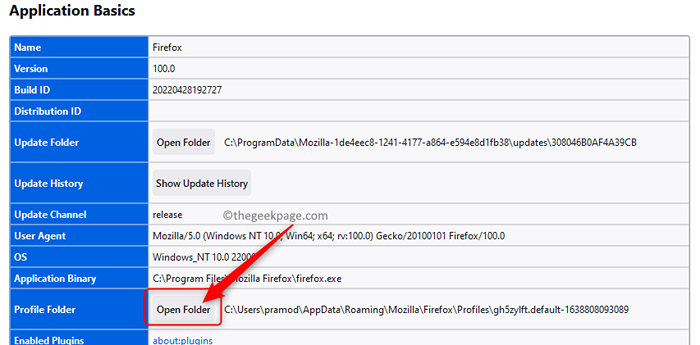
Depois que a pasta se abrir, feche o navegador.
3. Voltar para o Firefox Profiles Pasta.
Localize o Compreg.dat arquivo.
Selecione o arquivo e clique no Excluir (BIN) Ícone no topo do arquivo explorador.
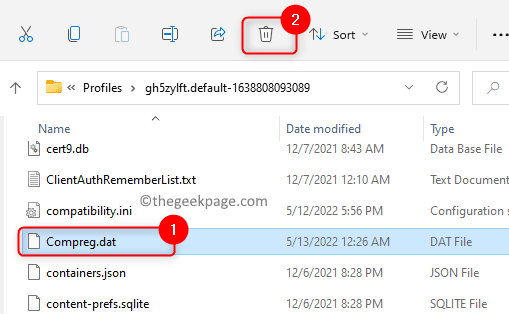
4. Inicie o Firefox novamente e tente baixar o arquivo para verificar se o problema foi resolvido.
Fix 2 - tente desligar as extensões do navegador no Firefox
1. Lançar o Firefox.
Tipo Sobre: Addons na barra de endereço e atingido Digitar Para abrir o Add-Ons Manager.
2. Quando você estiver no Add-Ons Manager página, selecione Extensões no painel esquerdo.
No lado direito, todas as extensões que você adicionou ao Firefox serão visíveis.
3. Agora, Desligue a alternância ao lado das extensões do seu navegador para desativar eles.
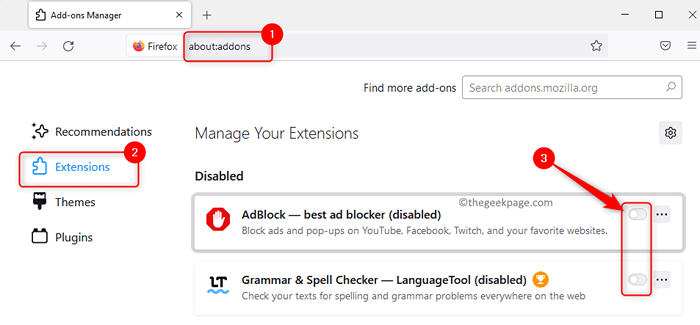
Se você deseja remover a extensão, clique no Menu do Dot Horizontal associado à extensão e escolha o Remover opção.
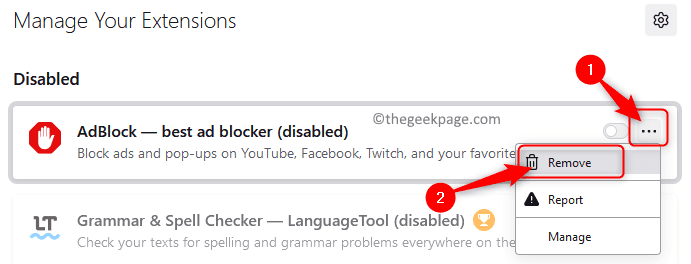
No prompt de confirmação, clique no Remover botão mais uma vez.
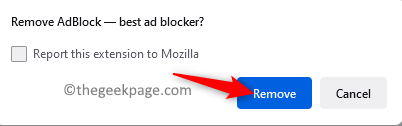
4. Verifique se o erro ao baixar um arquivo no Firefox é corrigido.
Corrigir 3 - verifique a configuração de atributo para lugares.sqlite
1. Abra o navegador do Firefox.
Para ir para a página de suporte no Firefox, digite Sobre: Suporte na barra de endereço e atingir o Digitar chave.
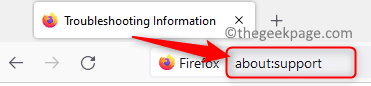
2. Nesta página, localize o Pasta aberta botão.
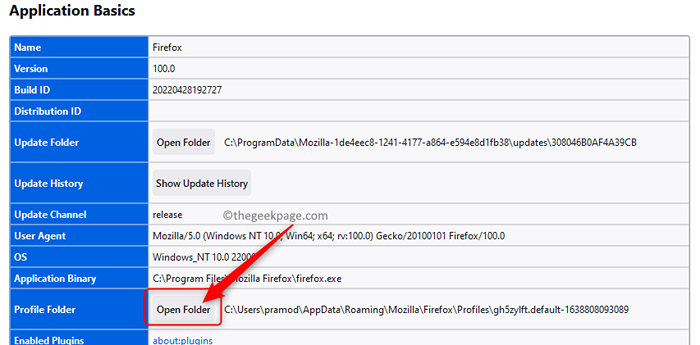
Clique em Pasta aberta Para abrir o Perfis do Firefox Pasta no seu Systems File Explorer.
3. Na pasta perfis do Firefox, encontre o arquivo nomeado lugares.sqlite dentro dele.
Clique com o botão direito do mouse Neste arquivo e depois escolha Propriedades No menu que abre.
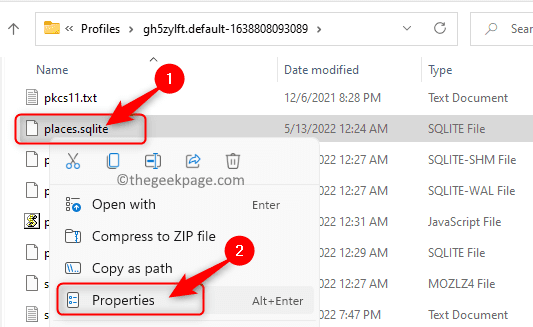
4. No Propriedades janela para o lugares.sqlite Arquivo, selecione o Em geral aba.
Aqui, verifique se a caixa ao lado de Somente leitura é sem controle no Atributos seção.
Clique em Aplicar E então OK Para salvar essas mudanças.
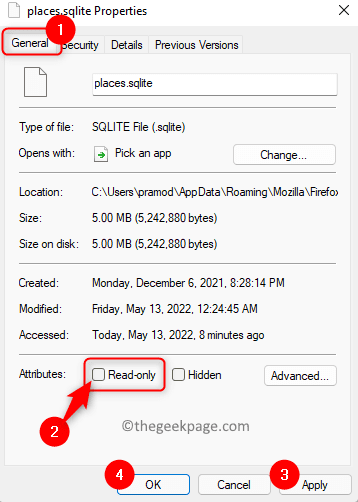
5. Verifique se isso resolveu o arquivo de origem não pôde ser lido erro.
Corrigir 4 - Redefinir/atualizar o navegador do Firefox
1. Abrir Raposa de fogo e vá para o solução de problemas página digitando Sobre: Suporte Na barra de endereço.
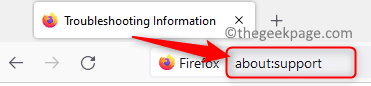
2. No Informação sobre solução página, clique no Atualize o Firefox… botão na extremidade direita abaixo Dê um ajuste no Firefox.
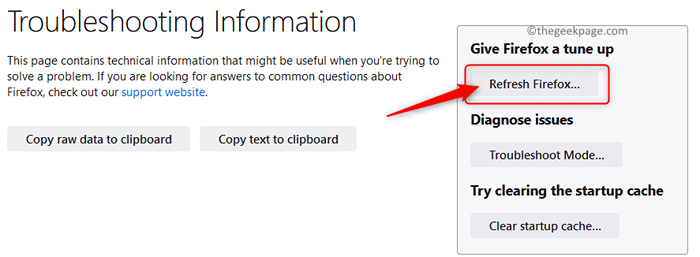
3. Clique no Atualize o Firefox Botão novamente na janela de diálogo que indica que a refresca redefinirá o navegador para suas configurações padrão.
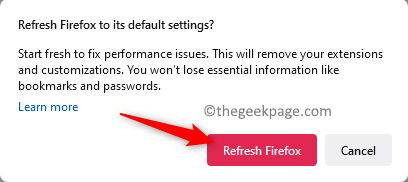
4. Relançar o navegador e verifique se o problema está corrigido.
Fix 5 - Reinstale o navegador
1. Imprensa Windows + r no seu teclado para abrir o Correr caixa.
Tipo MS-Settings: AppsFeatures e acertar Digitar Para abrir o Aplicativos e recursos página.
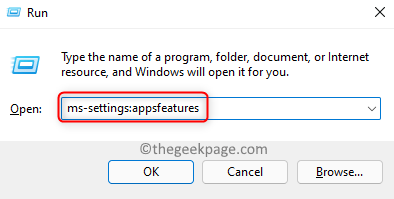
2. Nesta página, role para baixo até o Lista de aplicativos seção e tipo Raposa de fogo Na caixa de texto abaixo Lista de aplicativos.
Quando você vir o resultado da pesquisa, clique no três menu vertical ponto associado com Mozilla Firefox.
No menu que se abre, escolha a opção Desinstalar.
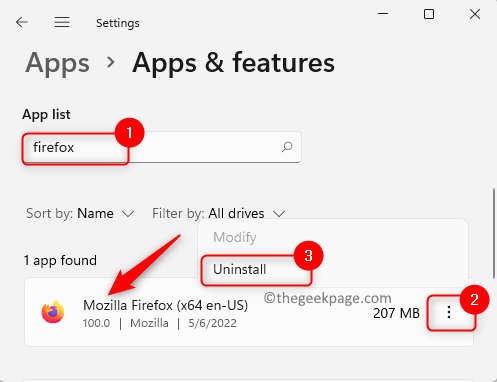
Clique em Desinstalar Quando você é solicitado a confirmar a desinstalação do aplicativo.
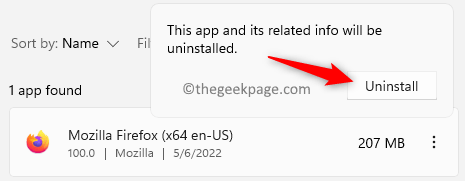
3. Aguarde o processo de desinstalação concluído. Pode ser necessário seguir as instruções na tela para terminar o processo.
4. Visite a página de download oficial para o Firefox.
Aqui, clique no Baixe o Firefox botão para baixar o instalador do aplicativo.
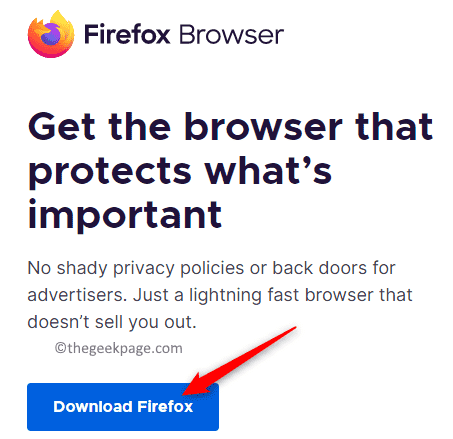
Abra este arquivo baixado e complete a instalação seguindo as instruções na tela.
5. Após a instalação, inicie o navegador e verifique se o arquivo pode ser baixado sem erros.
Obrigado pela leitura.
Esperamos que este artigo tenha ajudado você a resolver o O arquivo de origem não pôde ser lido Erro no Firefox no seu PC Windows. Você achou este artigo informativo o suficiente para limpar o problema associado ao seu navegador Firefox? Informe -nos a correção que funcionou para você na seção de comentários abaixo.
- « Como resolver Rufus ISO Imagem Extração Falha em questão
- Como mudar o estilo de legenda fechada no Windows 11 »

